As caches do Twitter são ficheiros temporários que a plataforma armazena no seu dispositivo para melhorar o desempenho e diminuir os tempos de carregamento. O tamanho da cache aumenta sempre que utiliza esta plataforma de redes sociais. Com o tempo, ele fica inchado, o que faz com que a plataforma fique mais lenta ou cause problemas aleatórios. É por isso que você precisa aprender como limpar o cache do Twitter para corrigir esses problemas.
Não se preocupe se isto parecer demasiado técnico. Depois de saber o que está a fazer, é fácil eliminar a cache. Este guia mostra-lhe como fazer isto em vários dispositivos para que possa continuar a utilizar o Twitter sem problemas.

Índice
Como limpar a cache do Twitter no iPhone rapidamente
A sua aplicação Twitter (agora X) bloqueia do nada? A aplicação demora mais tempo do que o habitual a mostrar a sua cronologia? As informações de vários perfis estão desactualizadas?
Estes são alguns dos sinais que indicam que precisa de limpar a cache do X no seu iPhone.
Eis como limpar a cache do Twitter no iPhone:
- Abra a aplicação móvel X no seu iPhone.
- Toque no separador Para si na aplicação para mudar para a linha de tempo algorítmica da plataforma.
- Deslize para a direita para ver o painel lateral. Também pode tocar no ícone ícone de perfil com a sua fotografia no canto superior esquerdo.
- Seleccione Definições e suporte neste menu e toque em Definições e privacidade.
- Navegue até Acessibilidade, Ecrã e Idiomas e abra Utilização de dados.
- Abra o Armazenamento multimédia na secção Armazenamento.
- Seleccione Limpar armazenamento multim édia para remover GIF e dados de imagem do iPhone. Toque novamente em Limpar armazenamento multimédia quando aparecer na parte inferior do ecrã.
- Regresse à página anterior e abra Armazenamento Web abaixo da secção Armazenamento.
- Seleccione Limpar armazenamento de páginas Web e toque na mesma opção quando a vir na parte inferior do dispositivo.
Feche a aplicação e inicie-a novamente. Embora tudo possa demorar um pouco mais a carregar inicialmente, não terá quaisquer problemas. Quando regressar à aplicação X no iPhone, tudo parecerá mais rápido.

Como limpar o cache no Twitter para Android em menos de 5 minutos
Limpar a cache do X é essencial para garantir uma experiência de aplicação sem problemas. Como já foi referido, a lentidão e as falhas indicam que deve eliminar estes ficheiros temporários. Estes podem ocupar vários gigabytes (GB) de espaço, reduzindo o espaço de armazenamento para outras aplicações e ficheiros multimédia.
Siga este guia sobre como limpar o cache no Twitter para Android:
- Localize a aplicação móvel X no seu smartphone Android.
- Mantenha premido o ícone da aplicação até aparecer um menu no ecrã.
- Seleccione Informações da aplicação para abrir o menu de definições do Android do X. Em alguns dispositivos móveis, poderá ver apenas "i" em minúsculas dentro de um círculo. Toque neste ícone para aceder à página Informações da aplicação.
- Prima o botão Forçar paragem para garantir que o X não está a ser executado em segundo plano.
- Abra Armazenamento e Cache e seleccione Limpar Cache nesta página.
Depois de seguir estes passos, não deverá ter problemas inesperados ao abrir o X.

Limpar a cache do Twitter nos navegadores para computador e telemóvel
Se visitar o X num navegador para computador ou telemóvel, é boa ideia limpar os seus ficheiros de cache. Siga os passos deste guia para limpar estes ficheiros temporários:
Nota: As instruções abaixo são para o Google Chrome. Os passos devem ser semelhantes se utilizar outros navegadores como o Firefox, Brave, Opera e Safari. Se não conseguir encontrar esta opção, procure por "cache" na página de definições do navegador.
- Abra o Google Chrome no seu computador ou smartphone.
- Clique com o botão esquerdo do rato no botão de três pontos no canto superior direito do ecrã.
- Seleccione Limpar dados de navegação no menu pendente do navegador.
- Se estiver num smartphone, seleccione Mais opções e toque em Imagens e ficheiros em cache. No ambiente de trabalho, certifique-se de que o navegador selecciona apenas Imagens e ficheiros em cache.
- Clique com o botão esquerdo do rato no botão Limpar dados para remover os ficheiros temporários de todos os sítios.
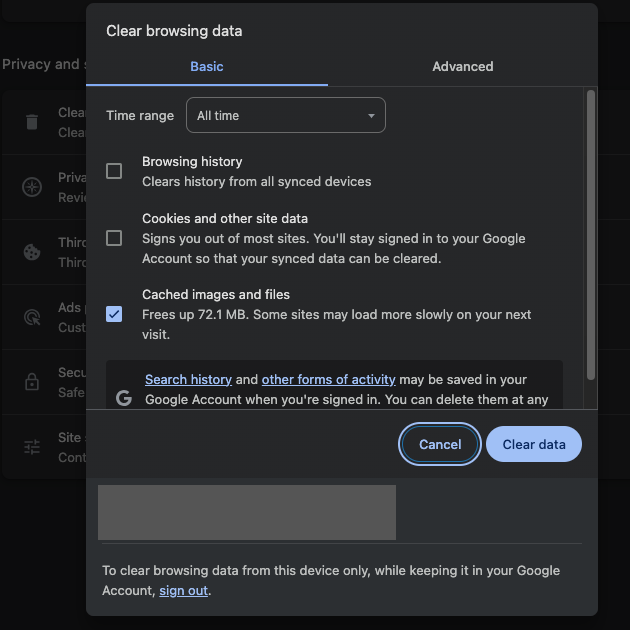
Como limpar cookies no Twitter: Guia para navegadores de desktop e móveis
Os cookies do Twitter são pequenos ficheiros que a plataforma guarda no seu dispositivo para autenticação e memorização das suas preferências. É por isso que não tem de iniciar sessão ou configurar as suas preferências sempre que visita a plataforma.
O guia mostra como limpar os cookies do Twitter no navegador Google Chrome para computador e telemóvel:
Nota: Deve ser possível fazer isto em todos os navegadores de computador e móveis.
Google Chrome no seu computador:
- Clique no botão de três pontos e abra Definições.
- Clique com o botão esquerdo do rato em Privacidade e Segurança no painel lateral.
- Abra Cookies de terceiros e vá para Ver todos os dados e permissões do site.
- Altere a definição Ordenar por de Mais visitados para Nome.
- Desloque-se para baixo e procure twitter.com.
- Clique com o botão esquerdo do rato no ícone do caixote do lixo junto a twitter.com. Aparece uma janela pop-up a informar o que vai acontecer com esta ação. Seleccione Eliminar para remover todos os cookies do Twitter.
- Procure x.com na mesma página e repita o passo 6.
Google Chrome no Android:
- Abra o Google Chrome no seu dispositivo Android, prima o botão de três pontos e abra Definições.
- Desloque-se para baixo, abra Definições do sítio e navegue até Dados armazenados.
- Procure twitter.com e abra-o.
- Toque no botão de eliminação junto à secção Utilização e seleccione Eliminar novamente na janela de contexto.
- Regresse à página Dados armazenados e procure x.com. Repita o Passo 4 mais uma vez para limpar os cookies.
Google Chrome no iOS:
Nota: No momento da redação deste artigo, só é possível apagar os cookies de todos os Web sites no Google Chrome. Isto fará com que saia de todos os sítios Web neste navegador.
- Abra o Google Chrome e toque no botão de três pontos.
- Escolha Limpar dados de navegação e seleccione Cookies e dados do site, tocando no mesmo.
- Prima o botão Limpar dados de navegação na parte inferior do ecrã.
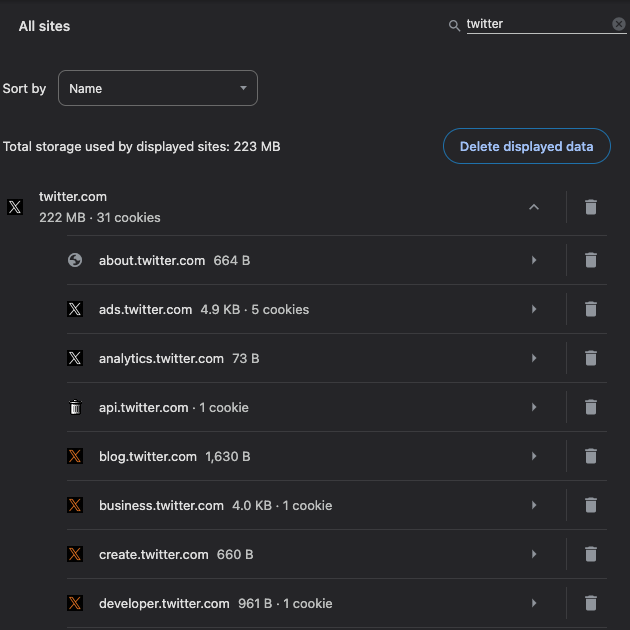
Como excluir dados do Twitter no seu dispositivo Android e iOS
As técnicas acima descritas resolverão a maioria dos problemas que enfrenta no X. No entanto, continuará a ter problemas em algumas situações, apesar de limpar a cache da plataforma.
Neste caso, é necessário apagar os ficheiros de dados do X. Esta secção mostra-lhe como apagar os dados do Twitter nos seus dispositivos Android e iOS:
Android:
- Prima e mantenha premida a aplicação X no seu smartphone Android e seleccione Info da aplicação.
- Prima o botão Forçar paragem para fechar a aplicação X no seu dispositivo.
- Aceda a Armazenamento e cache e seleccione Limpar armazenamento.
iOS:
- Aceda à aplicação X no seu iPhone e prima o botão da fotografia de perfil.
- Seleccione Definições e suporte no painel lateral e navegue até Definições e privacidade.
- Escolha Acessibilidade, Ecrã e Idiomas e toque em Utilização de dados.
- Seleccione Armazenamento Web na secção Armazenamento e toque em Limpar todo o armazenamento Web.
- Prima o botão Limpar todo o armazenamento da Web na parte inferior do ecrã.
Isto remove todos os ficheiros X armazenados no seu dispositivo. Também elimina o histórico de pesquisas do Twitter. Como resultado, a plataforma não mostrará as suas consultas mais antigas na barra de pesquisa.
No entanto, em alguns casos, a aplicação continuará a parecer inchada ou poderá haver falhas. Neste caso, deve desinstalar o X e instalá-lo novamente. Isto garante que tem a versão mais recente e deverá corrigir todos os problemas com a aplicação.
Porque é que o Twitter ocupa tanto espaço de armazenamento?
O Twitter ocupa muito espaço de armazenamento devido à quantidade de dados que guarda no seu dispositivo. Os criadores da aplicação guardam estes dados para que, quando abrir o X, tudo seja carregado rapidamente. A interface de utilizador do Twitter não é lenta e a experiência é agradável.
Ao mesmo tempo, a aplicação também guarda tudo o que é novo quando o encontra pela primeira vez. Pode ser imagens, vídeos, publicações, GIFs e muito mais.
Quando o Twitter conseguir aceder a todos estes dados, terá uma experiência agradável e tranquila na plataforma. Além disso, a cache da plataforma faz uma diferença significativa se estiver numa área com fraca conetividade à Internet.
Tudo na plataforma será carregado rapidamente, apesar das baixas velocidades da Internet.
Como resultado, a aplicação aumentará de tamanho sempre que a utilizar.
Com que frequência deve limpar a cache do Twitter do seu dispositivo?
Não existe uma regra geral relativamente à frequência com que deve limpar a cache do Twitter. Tal como foi referido anteriormente, estes são ficheiros temporários. Quando os elimina, não notará nada para além de um ligeiro aumento nos tempos de carregamento iniciais.
Quando utiliza o X, verá uma grande quantidade de texto, vídeos, GIFs e imagens. Sem uma cache, estes elementos podem demorar algum tempo a aparecer no seu dispositivo.
Não há razão para limpar estes ficheiros temporários até começar a enfrentar problemas inesperados no Twitter. Isso geralmente acontece devido à corrupção de dados. Outro motivo para excluir o cache é que ele ocupa um espaço de armazenamento significativo.

TweetDelete ajuda a limpar os posts antigos da sua conta
Quando reparar que o X não está a funcionar como pretendido, tente limpar a cache da aplicação para ver se resolve o problema. Se eliminar os cookies do Twitter, tem de iniciar sessão na sua conta novamente.
Está à procura de uma forma fiável de eliminar as suas mensagens mais antigas da sua conta do Twitter? Muitas vezes, as pessoas querem fazer isto para proteger a sua privacidade online. Outra razão é garantir que as suas actividades online não prejudicam as suas oportunidades de emprego.
Isto porque qualquer pessoa pode ler as suas mensagens mais antigas para saber mais sobre si. Se publicar algo controverso, insensível, ofensivo ou prejudicial, tem de o remover. Porquê?
Nunca se sabe quando é que esses tweets podem prejudicar a sua reputação online e offline. Além disso, é fácil tirar as coisas do contexto, uma vez que as mensagens têm vários anos.
O TweetDelete permite-lhe escolher e apagar várias mensagens na sua página de perfil com a sua funcionalidade de eliminação de tweets em massa. Não há forma de saber se removeu tweets específicos, uma vez que este serviço não deixa vestígios dessa atividade.
Sabia que o X só mostra 3.200 das suas mensagens mais recentes na sua página de perfil? Como resultado, não pode ver o que está nas suas publicações mais antigas. Felizmente, o filtro personalizado pode percorrer todas as suas mensagens e ajudá-lo a encontrar o que procura.
Esta ferramenta também inclui a tarefa de eliminação automática para remover automaticamente as suas publicações mais antigas. Use este guia sobre como limpar o cache do Twitter junto com o TweetDelete para garantir que você nunca tenha problemas no X!










